- Autor Abigail Brown [email protected].
- Public 2023-12-17 06:57.
- Ostatnio zmodyfikowany 2025-01-24 12:20.
Użyj Time Machine jako podstawowej kopii zapasowej komputera Mac. Jest to łatwy w użyciu system tworzenia kopii zapasowych, który przywraca komputer Mac do stanu roboczego po awarii. Przywraca również pojedyncze pliki lub foldery, które mogłeś przypadkowo usunąć. Oprócz przywrócenia pliku, możesz cofnąć się w czasie, aby zobaczyć, jak plik wyglądał w dowolnym czasie lub dacie w niedalekiej przeszłości.
Informacje zawarte w tym artykule dotyczą programu Time Machine dla systemu macOS Big Sur (11) do systemu Mac OS X Leopard (10.5).
O wehikule czasu
Time Machine jest dołączony do wszystkich systemów operacyjnych Mac, począwszy od OS X Leopard (10.5). Wymaga wewnętrznego lub zewnętrznego dysku, na którym automatycznie tworzy kopię zapasową komputera Mac podczas pracy.
Time Machine był rewolucyjnym podejściem do tworzenia kopii zapasowych, gdy został wprowadzony. Rewolucyjną częścią nie był proces tworzenia kopii zapasowych, ani kreatywność interfejsu użytkownika, ani to, jak dobrze Time Machine przycinał stare kopie zapasowe. Wszystkie te rzeczy były już wcześniej widoczne w aplikacjach do tworzenia kopii zapasowych.
To, co sprawiło, że Time Machine jest zwycięzcą, to fakt, że konfiguracja i obsługa były tak łatwe, że ludzie faktycznie z niego korzystali. Dzięki Time Machine użytkownicy komputerów Mac mogą tworzyć kopie zapasowe swoich komputerów bez zastanawiania się nad procesem tworzenia kopii zapasowej.
Kopie zapasowe Time Machine nie są domyślnie szyfrowane. Możesz jednak wybrać szyfrowanie kopii zapasowych Time Machine.
Konfiguruj maszynę czasu
Konfiguracja Time Machine sprowadza się do wybrania dysku lub partycji dysku, które chcesz przeznaczyć na kopie zapasowe. Gdy to zrobisz, Time Machine zajmie się prawie wszystkim innym. Time Machine powiadomi Cię, gdy usunie stare kopie zapasowe, chyba że wyłączysz powiadomienie. Możesz także dodać ikonę statusu do paska menu Apple.
W większości to wszystko. Po wybraniu dysku do utworzenia kopii zapasowej w preferencjach systemu Time Machine nie są wymagane żadne inne ustawienia, aby go skonfigurować lub skonfigurować. Wybierz Utwórz kopię zapasową automatycznie lub włącz przełącznik Time Machine, w zależności od wersji systemu operacyjnego. System automatycznie rozpocznie tworzenie kopii zapasowej.
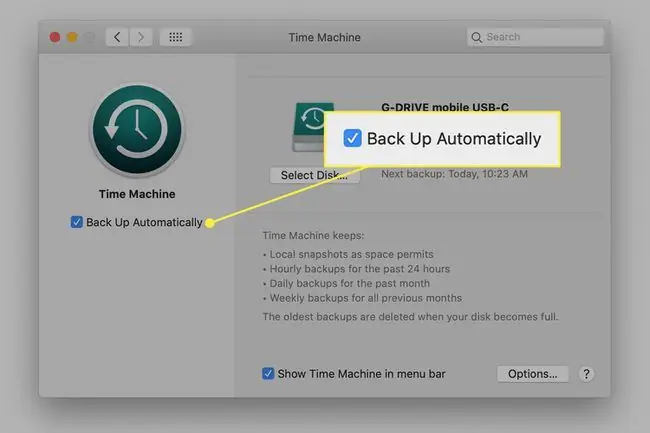
Możesz uzyskać dostęp do kilku opcji, wybierając Opcje na ekranie preferencji Time Machine:
- Wyklucz pliki lub foldery z kopii zapasowej, wpisując je na liście wykluczeń.
- Zezwalaj laptopowi Mac na tworzenie kopii zapasowych przy zasilaniu z baterii.
- Wyłącz powiadomienia, gdy Time Machine usuwa stare pliki.
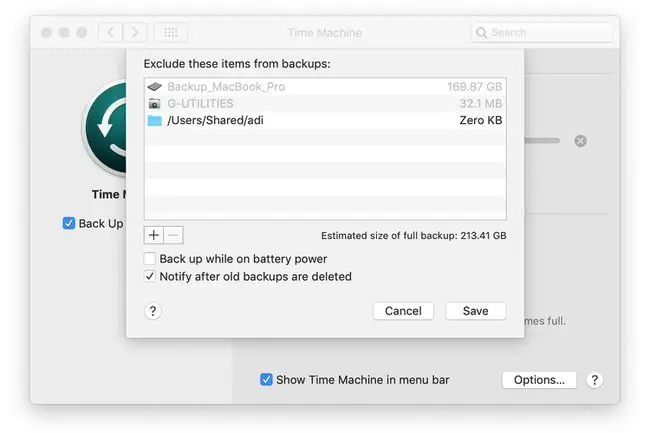
Istnieją inne opcje, z których możesz skorzystać, takie jak używanie wielu dysków do przechowywania danych Time Machine. Jednak zaawansowane ustawienia są ukryte i nie są potrzebne większości zwykłych użytkowników.
Jak Time Machine wykonuje kopie zapasowe
Przy pierwszym uruchomieniu Time Machine wykonuje pełną kopię zapasową komputera Mac. W zależności od ilości przechowywanych danych pierwsza kopia zapasowa może chwilę potrwać.
Po wykonaniu początkowej kopii zapasowej program Time Machine wykonuje kopię zapasową co godzinę zachodzących zmian. Oznacza to, że w przypadku katastrofy tracisz mniej niż godzinę pracy.
Jedną z zalet Time Machine jest sposób zarządzania przestrzenią na kopie zapasowe. Time Machine zapisuje cogodzinne kopie zapasowe z ostatnich 24 godzin. Następnie zapisuje codzienne kopie zapasowe z ostatniego miesiąca. W przypadku danych starszych niż miesiąc zapisuje cotygodniowe kopie zapasowe. Takie podejście pomaga Time Machine optymalnie wykorzystać dostępną przestrzeń dyskową i zapobiega potrzebie dziesiątek terabajtów danych do przechowywania rocznych kopii zapasowych.
Gdy dysk kopii zapasowej jest pełny, Time Machine usuwa najstarszą kopię zapasową, aby zrobić miejsce na najnowszą.
Time Machine nie archiwizuje danych. Wszystkie dane są ostatecznie usuwane, aby zrobić miejsce na nowsze kopie zapasowe.
Interfejs użytkownika
Interfejs użytkownika składa się z dwóch części: panelu preferencji do konfigurowania kopii zapasowych oraz interfejsu Time Machine do przeglądania kopii zapasowych i przywracania danych.
Interfejs Time Machine wyświetla widok danych kopii zapasowej typu Finder. Następnie przedstawia kopie godzinowe, dzienne i tygodniowe jako stosy okien za najnowszą kopią zapasową. Możesz przewijać stos, aby pobrać dane z dowolnego punktu kopii zapasowej w czasie.
Dostęp do kopii zapasowych Time Machine
Otwórz kopię zapasową Time Machine, klikając ikonę Time Machine w Mac Dock lub klikając dwukrotnie ikonę Time Machine w folderze Aplikacje.
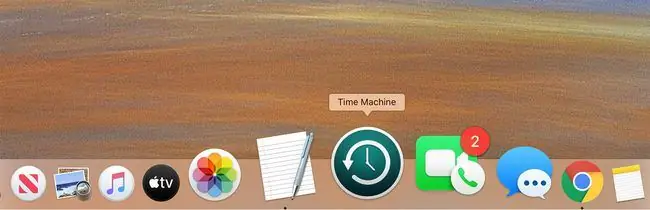
Przewijaj wstecz w czasie, korzystając ze skali czasu po prawej stronie ekranu Mac lub przycisków strzałek po prawej stronie ułożonego ekranu pulpitu. Możesz poruszać się po każdym ekranie i przeglądać każdy plik. Gdy znajdziesz plik, który chcesz odzyskać na bieżącym komputerze Mac, zaznacz go i kliknij Przywróć






